Не открывается Диспетчер задач в Windows 10 и Windows 11
Если у вас не открывается Диспетчер Задач в Windows 10 или Windows 11 – это очень странное и темное дело. Обычно такое не проявляется при нормальной работе системы. Отсюда делаю вывод – или вы его как-то не так открываете, или что-то серьезно повредилось в системе. Попробуем исправить!
Ну и предполагаю, буквально 5 минут назад Диспетчер задач у вас успешно открывался, а тут почему-то внезапно перестал. А то вдруг его и не было?
А если все равно не получилось, но потом вы нашли какой-то свой вариант – напишите об этом в комментариях под статьей. Возможно, именно ваше решение окажется лучшим для других людей в подобной ситуации.
Содержание
- Шаг 1 – Перезагрузка
- Шаг 2 – Открываем другими способами
- Шаг 3 – Не открывается во время игры
- Шаг 4 – Диспетчер задач отключен администратором
- Видео по теме
- Задать вопрос автору статьи
Шаг 1 – Перезагрузка
Именно простая перезагрузка компьютера спасает от большей части глюков в системе. Если еще не делали – сейчас настало самое время, просто перезагружаем компьютер и пробуем открыть диспетчер задач заново.
Если еще не делали – сейчас настало самое время, просто перезагружаем компьютер и пробуем открыть диспетчер задач заново.
Шаг 2 – Открываем другими способами
А как вы открываете Диспетчер задач? Нет, я не пытаюсь утверждать, что вы это делаете неправильно, но быть может он не открывается какими-то отдельными способами, а другими откроется? Попробуем?
- Используем горячие клавиши Ctrl + Shift + Esc.
- Щелкаем правой кнопкой мыши по кнопке «Пуск» и из выпадающего меню выбираем «Диспетчер задач».
- Нажимаем Ctrl + Alt + Delete, и в появившейся заставке выбираем пункт «Диспетчер задач».
- Используем командную строку или «Выполнить» и команду taskmgr.
Выбирайте любой способ выше (а лучше проверить все варианты). А так проблема исправляется?
Шаг 3 – Не открывается во время игры
Обычная ситуация – вы играете, что-то подвисает, хочется посмотреть зачем-то диспетчер задач (в лучшем случае чтобы снять задачу), а Диспетчер хотя и открывается, но показывается под активным окном игры. Т.е. он вроде бы и открыт, а вроде бы к нему нет доступа. Не видно – значит не запускается. Особенно интересно наблюдать во время сего действия за школьниками – они начинают сопеть, пыхтеть и бешено жать на все клавиши клавиатуры, нервно пощелкивая мышью.
Т.е. он вроде бы и открыт, а вроде бы к нему нет доступа. Не видно – значит не запускается. Особенно интересно наблюдать во время сего действия за школьниками – они начинают сопеть, пыхтеть и бешено жать на все клавиши клавиатуры, нервно пощелкивая мышью.
Решения:
- Очень спокойно используем клавиши Alt + Tab для перехода между окнами. Т.е. сначала открыли клавишами Диспетчер задач, а уже потом пытаемся перейти на него с помощью Alt + Tab.
- Если простое переключение не помогает, есть второй вариант – используйте уже знакомые Ctrl + Alt + Delete, а уже из него выходите в Диспетчер задач. Нередко именно этот способ выручает.
- Если подстраховаться заранее, то можно в Диспетчере устройств (до запуска вашей игры) выставить галочку «Поверх других окон». На Windows 10 этот пункт доступен через панель меню «Параметры», а на последнем интерфейсе Windows 11 все это запрятали за уже классическую кнопку «шестеренки».
В некоторых особенных играх (спасибо их программистам) вы вообще ничего не сможете сделать при зависании, поэтому спасет только перезагрузка. Ну и потом сразу не забываем выставить режим «Поверх других окон» для профилактики на будущие острые моменты.
Ну и потом сразу не забываем выставить режим «Поверх других окон» для профилактики на будущие острые моменты.
Шаг 4 – Диспетчер задач отключен администратором
Самый интересный вариант. На практике к нему приводят следующие причины:
- Зараза на компьютере. Ну тут только порекомендовать прогнать компьютер каким-то актуальным антивирусом и надеяться, что в конце не нужно будет переустанавливать Windows А еще видел, что у «Антивирусной утилиты AVZ» в настройках как раз есть восстановление Диспетчера задач, по ходу они часто с этим сталкивались.
- Наоборот, антивирус блокирует Диспетчер (ну правда, бывало). Решение – временно отключить антивирус.
- Вы почему-то не Администратор, и в системе правда заблокирован Диспетчер.
С последним вариантом и попробуем разобраться. Для начала открываем командную строку и пытаемся исправить запись в реестре:
reg add HKCU\Software\Microsoft\Windows\CurrentVersion\Policies\System /v DisableTaskMgr /t REG_DWORD /d 0 /f
Эта команда обнуляет ветку отключения Диспетчера задач в реестре.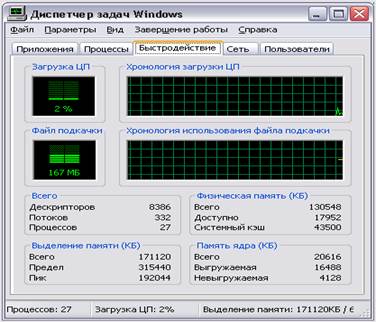 После выполнения перезагружаем компьютер, скорее всего все исправится.
После выполнения перезагружаем компьютер, скорее всего все исправится.
Ну и если все совсем плохо, остается только или восстанавливать систему, или переустанавливать ее с нуля. Но что-то мне подсказывает, что это не ваш случай. А как все-таки в итоге удалось запустить Диспетчер?
Видео по теме
причины и что делать, 9 шагов по настройке
Диспетчер задач – это встроенная утилита Виндовса, позволяющая владельцу ПК отслеживать список запущенных процессов с возможностью их прерывания в любой момент. Периодически пользователи сталкиваются с проблемой, когда не открывается Диспетчер задач на компьютере с Windows 10. Вместо интерфейса программы человек видит перед собой сообщение об отказе в доступе. Однако ошибка поддается исправлению при условии обращения к рекомендациям экспертов.
Периодически пользователи сталкиваются с проблемой, когда не открывается Диспетчер задач на компьютере с Windows 10. Вместо интерфейса программы человек видит перед собой сообщение об отказе в доступе. Однако ошибка поддается исправлению при условии обращения к рекомендациям экспертов.
СОДЕРЖАНИЕ СТАТЬИ:
Причины, по которым Диспетчер задач не запускается или пропал
Обычно Диспетчер задач на Windows 10 вызывается комбинацией клавиш «Ctrl + Shift + Esc». Также войти в ДЗ можно через специальное меню, которое открывается клавишами «Ctrl + Alt + Del». Если запустить программу не получилось, то пользователь имеет дело с серьезным сбоем.
Проблема возникает по следующим причинам:
- заражение компьютера вирусами;
- ограничение прав пользователя;
- принудительное отключение службы вызова ДЗ;
- отсутствие файла Taskmgr.exe;
- неисправность жесткого диска;
- некорректная установка обновлений ОС.
Ни одна из причин не является критической. Да, восстановление Диспетчера потребует от пользователя внимания и четкого исполнения требований инструкции, однако, при должном подходе к делу, исправление ошибки не вызовет затруднений.
Да, восстановление Диспетчера потребует от пользователя внимания и четкого исполнения требований инструкции, однако, при должном подходе к делу, исправление ошибки не вызовет затруднений.
Как исправить проблему в Windows 10
Поскольку ошибка может быть вызвана целым рядом причин, необходимо выполнить полноценную диагностику системы. Это позволит выявить «вредителя», а также в кратчайшие сроки устранить неполадки.
Сканирование вашей системы
В ситуации, когда Диспетчер задач не работает, первым делом нужно произвести сканирование ОС на наличие вирусов. Вредоносное ПО нередко попадает на компьютер и вмешивается в работу самых важных процессов. Ликвидировать «вредителя» можно при помощи любой антивирусной программы, например:
- Kaspersky;
- Avast;
- Web.
Важно. Подавляющее большинство антивирусов работает на платной основе. Однако в каждом приложении есть пробный период.
Все антивирусы работают по схожему принципу. Сначала запускается проверка, которая занимает 10-60 минут, в зависимости от количества файлов на внутреннем накопителе. Сканирование завершается предоставлением информации о найденных «вредителях», которые удаляются нажатием подтверждающей кнопки. После этого остается выполнить перезагрузку, и Диспетчер задач начнет работать в привычном режиме.
Сначала запускается проверка, которая занимает 10-60 минут, в зависимости от количества файлов на внутреннем накопителе. Сканирование завершается предоставлением информации о найденных «вредителях», которые удаляются нажатием подтверждающей кнопки. После этого остается выполнить перезагрузку, и Диспетчер задач начнет работать в привычном режиме.
Изменить реестр
Второе, что нужно делать при возникновении проблемы, – редактировать реестр. Эффективность этого метода обусловлена возможным созданием в реестре лишнего каталога или его изменением. Проблема может быть вызвана как вредоносным ПО, так и неумелыми действиями владельца ПК. Однако простым антивирусом ошибку не исправить.
Для изменения реестра понадобится:
- Открыть меню «Выполнить» комбинацией клавиш «Win + R».
- Ввести запрос «msc».
- Открыть раздел «Варианты действий» – «CTRL + ALT + DEL».
- Выставить значение «Включено».
Таким образом, вы активируете доступ к Диспетчеру задач через комбинацию клавиш.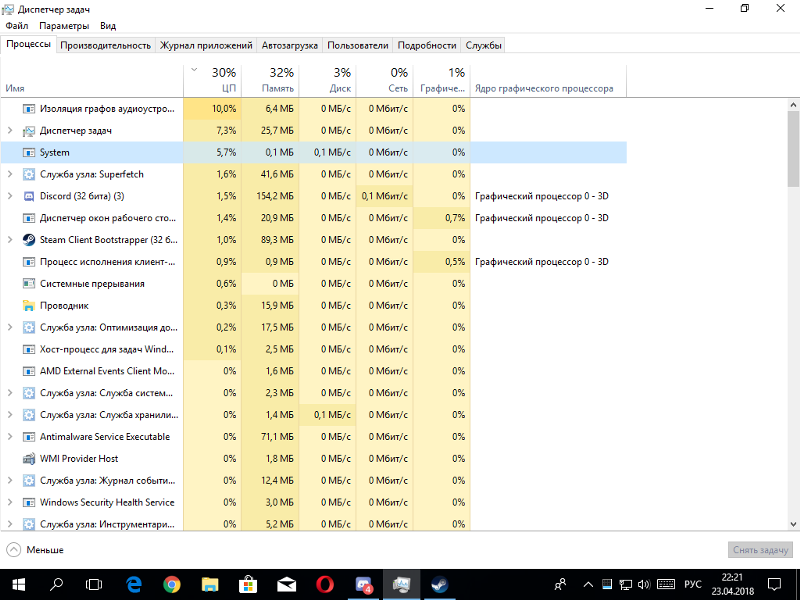 Если же в реестре уже был задан нужный параметр, но ДЗ не открывался, придется обратиться к другому способу решения проблемы.
Если же в реестре уже был задан нужный параметр, но ДЗ не открывался, придется обратиться к другому способу решения проблемы.
Выполнить сканирование SFC/DISM
Довольно популярной причиной, вызывающей сбой в работе Диспетчера задач, является повреждение системных файлов. К счастью, их можно восстановить путем выполнения сканирования:
- Нажмите клавиши «Win + R».
- Выберете Командную строку.
- Ввести запрос «sfc/scannow».
- Дождаться окончания тестирования
После ввода команды не забудьте нажать клавишу «Enter», иначе сканирование не запустится. По завершении выполнения операции файлы должны быть восстановлены, благодаря чему Диспетчер вновь начнет запускаться.
Если инструкция не помогает, следует обратиться к альтернативному сканированию:
- Откройте КС.
- Введите команду «DISM/Online/Cleanup-Image/RestoreHealth».
- Дождитесь завершения сканирования.
Тест системы выявит повреждения, а затем исправит их. В случае, если после выполнения операции Диспетчер все еще не отвечает, понадобится сканирование жесткого диска.
В случае, если после выполнения операции Диспетчер все еще не отвечает, понадобится сканирование жесткого диска.
Используйте chkdsk
Запрос «chkdsk/f: X» позволяет выполнить сканирование секторов внутреннего накопителя на предмет повреждений. По аналогии с тестом системы данный процесс не только выявляет проблемы, но и решает их. Запрос необходимо ввести через Командную строку, после чего нажать клавишу «Enter». Далее останется перезагрузить компьютер и проверить, повлияли ли изменения на работоспособность ДЗ.
Создать новую учетную запись пользователя
Часто проблема возникает из-за ограничения прав для используемой учетной записи. В таком случае рекомендуется создать новый аккаунт Windows 10 по следующей инструкции:
- Откройте раздел «Аккаунты» в настройках устройства.
- Нажмите кнопку «Добавить другого пользователя».
- Кликните по надписи «У меня нет информации для входа этого человека», а затем – «Добавить пользователя без учетной записи Microsoft».

- Нажмите «Далее» и заполните информацию.
После создания аккаунта необходимо выполнить вход в новый профиль и перезагрузить компьютер. Если изменение учетной записи не помогло, можно смело переключаться на старую УЗ и продолжать искать ключ к разгадке проблемы.
Убедитесь, что Диспетчер задач не отключен
Существует большая вероятность того, что службы Диспетчера просто были отключены. Нет смысла разбираться в причинах, почему так произошло. Нужно приступать к решительным мерам для включения ДЗ.
Операция выполняется по инструкции:
- Запустите Редактор реестра.
- Раскройте каталог «Policies» и выберете «Ключ».
- Задайте для ключа имя «Система».
- Открыв ключ, щелкните ПКМ, а затем поочередно нажмите «Создать», «DWORD (32-bit)» и введите название «DisableTaskmgr».
- Дважды щелкните ЛКМ по созданному файлу DisableTaskmgr и выставите значение «0».

- Сохраните новые параметры.
Совет. Для получения быстрого доступа к нужному ключу воспользуйтесь запросом «ComputerHKEY_CURRENT_USERSoftwareMicrosoftWindowsCurrentVersionPoliciesSystem», который вводится в поисковой строке Редактора реестра.
После выполнения операции Диспетчер включится. Но не исключено, что даже эти действия не помогут решить проблему. Тогда нужно перейти к альтернативному варианту устранения неполадок.
Изменить параметры групповой политики
Проблема с Диспетчером может быть связана с некорректными данными групповой политики Windows 10. Переживать не стоит, поскольку ошибка исправляется за пару кликов:
- Откройте Редактор реестра.
- Перейдите к каталогу «Варианты действий» после нажатия «CTRL + ALT + DEL».
- Щелкните ПКМ и нажмите «Удалить Диспетчер задач».
- Отметьте пункт «Отключено» и сохраните изменения.
Выполненная операция принудительно деактивирует запуск Диспетчера через комбинацию клавиш «Ctrl + Alt + Del». Вместе с тем должен заработать запуск приложения через «Ctrl + Shift + Esc».
Вместе с тем должен заработать запуск приложения через «Ctrl + Shift + Esc».
Выполните восстановление системы
Если проблема до сих пор не решена, поможет только восстановление системы. Для этого потребуется:
- В меню Поиска, которое открывается комбинацией «Win + S», ввести запрос «Восстановление системы» и выбрать «Создать точку восстановления».
- В открывшемся окне кликнуть по значку «Восстановление системы».
- Подтвердить выполнение операции.
Восстановление приведет к тому, что файлы, сохраненные ранее на компьютере, будут удалены. Но это один из немногих способов, позволяющих устранить ошибку.
Используйте сторонние инструменты
Если сбрасывать Windows 10 не хочется, то в качестве единственного выхода стоит порекомендовать использование альтернативного Диспетчера задач:
- Process Explorer;
- Process Hacker;
- Daphne;
- Task Manager DeLuxe;
- System Explorer.

Каждая предложенная программа способна в полной мере заменить Диспетчер. Но перед загрузкой стороннего ПО рекомендуется ознакомиться с условиями использования.
Вам помогло? Поделитесь с друзьями — помогите и нам!
Твитнуть
Поделиться
Поделиться
Отправить
Класснуть
Линкануть
Вотсапнуть
Запинить
Читайте нас в Яндекс Дзен
Наш Youtube-канал
Канал Telegram
Ищите сочинения по школьной программе? Тогда Вам сюда
«Как-нибудь» или «как нибудь» – как правильно пишется?
Adblock
detector
7 лучших способов исправить неработающий диспетчер задач в Windows 11
Диспетчер задач — важная утилита в Windows 11, которая показывает важные сведения о потреблении памяти вашего ПК, фоновых процессах, запускаемых программах и многом другом. Если вы полагаетесь на него для принудительного закрытия приложений и программ, когда они не отвечают, тогда это будет проблемой, когда диспетчер задач перестанет работать на вашем ПК с Windows 11.
Если вы полагаетесь на него для принудительного закрытия приложений и программ, когда они не отвечают, тогда это будет проблемой, когда диспетчер задач перестанет работать на вашем ПК с Windows 11.
Если вы столкнулись с похожей проблемой, когда диспетчер задач не отвечает или отказывается открываться, решения, приведенные в этом руководстве, помогут вам найти и устранить неполадки. Мы составили список решений, которые должны заставить диспетчер задач снова работать. Итак, приступим.
1. Перезагрузите компьютер.
Если вы не можете открыть или получить доступ к диспетчеру задач в Windows 11, попробуйте перезагрузить компьютер. Если проблема вызвана незначительным сбоем или зависанием процесса, перезагрузка компьютера может вернуть все в норму.
2. Запустите средство устранения неполадок при обслуживании системы
Ваш ПК с Windows 11 оснащен средством устранения неполадок при обслуживании системы, которое может обнаруживать и устранять любые нарушения с ярлыками на рабочем столе, объемом диска, путями к файлам и т. д. Итак, если у вас возникли проблемы с доступом к Диспетчер задач в Windows 11, вы можете обратиться за помощью к средству устранения неполадок обслуживания системы. Вот как.
д. Итак, если у вас возникли проблемы с доступом к Диспетчер задач в Windows 11, вы можете обратиться за помощью к средству устранения неполадок обслуживания системы. Вот как.
Шаг 1: Нажмите клавишу Windows + S, чтобы открыть поиск Windows, введите панель управления и нажмите Enter.
Шаг 2: В окне панели управления переключите тип представления на большие значки и перейдите к разделу «Устранение неполадок».
Шаг 3: В разделе «Система и безопасность» выберите параметр «Выполнить задачи обслуживания».
Следуйте инструкциям на экране, чтобы запустить средство устранения неполадок, а затем перезагрузите компьютер, чтобы убедиться, что диспетчер задач работает нормально.
3. Запустите SFC и сканирование DISM
SFC или средство проверки системных файлов — это удобная утилита для Windows, которая может диагностировать ваш компьютер на наличие поврежденных файлов и восстанавливать их с помощью кэшированной версии.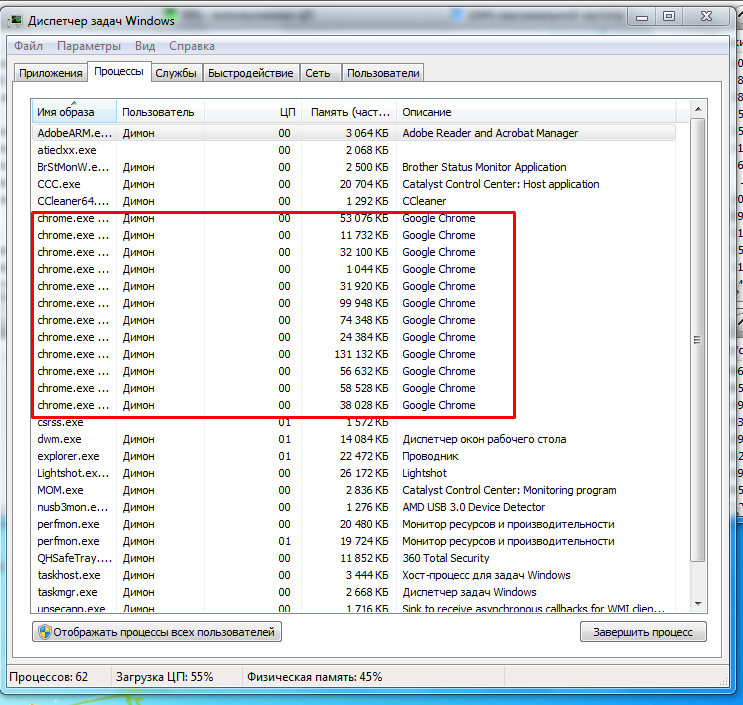 Итак, если диспетчер задач в Windows 11 не работает из-за поврежденного системного файла, вы можете попробовать запустить сканирование SFC, выполнив следующие действия.
Итак, если диспетчер задач в Windows 11 не работает из-за поврежденного системного файла, вы можете попробовать запустить сканирование SFC, выполнив следующие действия.
Шаг 1: Щелкните правой кнопкой мыши значок меню «Пуск» и выберите пункт «Терминал Windows (администратор)» в появившемся меню.
Шаг 2: Введите указанную ниже команду и нажмите Enter.
sfc/scannow
Если проблема не устранена, попробуйте вместо этого выполнить сканирование DISM или системы обслуживания образов развертывания и управления ими. Подобно сканированию SFC, DISM может восстанавливать системные образы и файлы в Windows. Вот как это сделать.
Запустите командную строку с правами администратора и введите следующие команды одну за другой.
DISM/Online/Cleanup-Image/CheckHealth
DISM/Online/Cleanup-Image/ScanHealth
DISM /Online /Cleanup-Image /RestoreHealth
После этого перезагрузите компьютер и посмотрите, нормально ли работает диспетчер задач.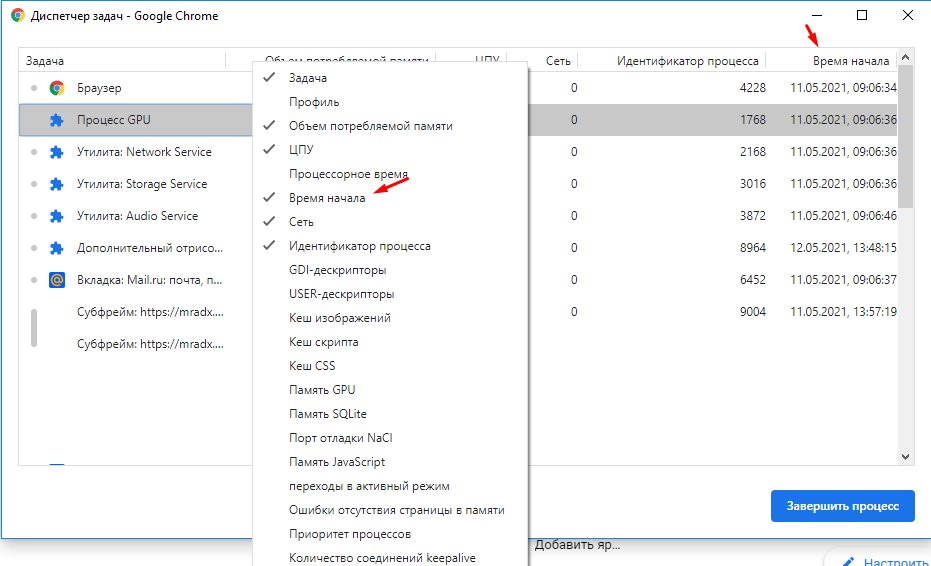
4. Сканирование на наличие вредоносных программ
Если у вас возникают трудности с доступом к диспетчеру задач и другим программам Windows, таким как File Explorer, возможно, ваш компьютер заражен вирусом. Чтобы убедиться в этом, вы можете попробовать проверить свой компьютер на наличие вредоносных программ и вирусов, выполнив быструю проверку.
5. Включить диспетчер задач через редактор реестра
Если вы по-прежнему не можете получить доступ к диспетчеру задач, вы можете покопаться в ключах реестра Windows, чтобы убедиться, что диспетчер задач не отключен оттуда. Редактор реестра Windows доступен только в Windows 11 Pro и более поздних версиях.
Предостережение. Реестр Windows — мощный инструмент в Windows. Внесение в него изменений без ведома может привести к серьезным последствиям. Поэтому обязательно внимательно следуйте инструкциям и заранее сделайте резервную копию файлов реестра.
Шаг 1: Нажмите клавишу Windows + R, чтобы запустить команду «Выполнить». Введите regedit в поле и нажмите Enter.
Введите regedit в поле и нажмите Enter.
Шаг 2: Используйте адресную строку вверху, чтобы перейти к следующему ключу.
DISM /Online /HKEY_CURRENT_USER\Software\Microsoft\Windows\Current Version\Policies
Шаг 3: Разверните Policies, чтобы найти System. Если вы не можете его найти, щелкните правой кнопкой мыши «Политики», перейдите в «Создать» и выберите «Ключ». Назовите его Система.
Шаг 4: Щелкните правой кнопкой мыши запись «Система», перейдите к «Создать» и выберите «Значение DWORD (32-разрядное)». Назовите новую запись DisableTaskMgr.
Шаг 5: Дважды щелкните ключ DisableTaskMgr, измените его значение на 0 и нажмите OK.
Перезагрузите компьютер, чтобы изменения вступили в силу. После перезагрузки попробуйте получить доступ к диспетчеру задач.
6. Включить диспетчер задач с помощью групповой политики
Подобно редактору реестра, групповая политика — это инструмент администратора в Windows 11, который используется для внесения изменений на уровне системы. Если кто-то отключил диспетчер задач на вашем ПК, вы также можете включить его с помощью редактора групповой политики.
Если кто-то отключил диспетчер задач на вашем ПК, вы также можете включить его с помощью редактора групповой политики.
Шаг 1: Нажмите Windows + R, чтобы открыть приглашение «Выполнить», введите gpedit.msc и нажмите Enter.
Шаг 2: В редакторе групповой политики с помощью левой панели перейдите в раздел «Конфигурация пользователя» > «Административные шаблоны» > «Система» > «Параметры Ctrl+Alt+Del».
Шаг 3: Дважды щелкните параметр «Удалить диспетчер задач» справа от вас.
Шаг 4: В открывшемся окне «Удалить диспетчер задач» выберите «Отключено» и нажмите «ОК».
Перезагрузите компьютер и проверьте, можете ли вы получить доступ к диспетчеру задач.
7. Выполните восстановление системы
Как и предыдущие версии, Windows 11 также имеет функцию восстановления системы, которая периодически создает резервную копию всей системы. Эта функция автоматически создает точку восстановления всякий раз, когда обнаруживает какие-либо серьезные изменения. Вы можете использовать его, чтобы вернуться к тому моменту, когда диспетчер задач работал нормально. Вот как.
Вы можете использовать его, чтобы вернуться к тому моменту, когда диспетчер задач работал нормально. Вот как.
Шаг 1: Откройте меню «Пуск», введите «Создать точку восстановления» и нажмите на первый появившийся результат.
Шаг 2: На вкладке «Защита системы» нажмите кнопку «Восстановление системы».
Шаг 3: Здесь вы можете выбрать рекомендуемую точку восстановления или выбрать ее самостоятельно, выбрав второй вариант.
Выберите точку восстановления, когда диспетчер задач работал нормально, и нажмите «Далее». Следуйте инструкциям на экране, чтобы выполнить восстановление системы.
Управление текущей задачей
Диспетчер задач — жизненно важный инструмент обслуживания системы в Windows. Но иногда он может нуждаться в небольшом обслуживании. Надеюсь, приведенные выше решения помогли вам снова заставить его работать. Как всегда, дайте нам знать, если мы пропустили какие-либо решения в комментариях ниже.
Диспетчер задач Windows 11 не работает? 9 способов исправить это
В Windows 11 Microsoft полностью изменила дизайн диспетчера задач с гладкими закругленными краями, новым языком дизайна слюды и многим другим, чтобы он соответствовал общему внешнему виду и эстетике своей последней настольной операционной системы.
Однако представьте, что вы застряли в ситуации, когда ваше наиболее часто используемое приложение зависает, и вы не можете принудительно закрыть приложение, потому что диспетчер задач не работает. Более того, единственный вариант — перезагрузить весь компьютер, чтобы решить проблему. Звучит раздражающе, не так ли?
ИЗОБРАЖЕНИЕ — Пьеро Нигро (Unsplash)И это именно то, что раздражает большинство пользователей в Интернете, поскольку проблема неработающего диспетчера задач Windows 11 стала для них большой проблемой, поскольку они вынуждены перезагружать свои ПК, чтобы избавиться от замороженное приложение, тратя свое драгоценное время.
Диспетчер задач в Windows 11 — одна из самых важных частей всей настольной операционной системы. И почему? С помощью диспетчера задач вы можете быстро принудительно закрывать приложения, контролировать активные фоновые процессы, проверять использование ЦП и ОЗУ и многое другое.
И почему? С помощью диспетчера задач вы можете быстро принудительно закрывать приложения, контролировать активные фоновые процессы, проверять использование ЦП и ОЗУ и многое другое.
При этом есть несколько отличных шагов по устранению неполадок, чтобы раз и навсегда решить проблему с неработающим диспетчером задач Windows 11. Давайте рассмотрим каждый из них подробно ниже.
Содержание
1. Перезагрузите компьютер с Windows
Один из самых простых и эффективных способов решить проблему неработающего диспетчера задач Windows 11 — перезапустить процесс. Каждый раз, когда вы перезагружаете компьютер, все системные службы будут перезапущены, автоматически устраняя большинство проблем.
Однако, поскольку Диспетчер задач не работает, вы не можете перезагрузить компьютер с помощью традиционного метода меню «Пуск». Но вы можете легко перезагрузить компьютер с Windows 11, используя комбинацию клавиш Alt + F4.
Кроме того, вы можете перезагрузить компьютер через ценное меню диспетчера задач, нажав Ctrl + Alt + Del вместе.
Также на TechPP
2. Запустите средство устранения неполадок системного меню
Если перезагрузка компьютера не устраняет проблему с неработающим диспетчером задач Windows 11, попробуйте запустить встроенное средство устранения неполадок системного меню Windows 11.
- Нажмите клавишу Windows на клавиатуре и найдите Панель управления .
- Откройте панель управления и щелкните параметр просмотра в правом верхнем углу экрана. После этого выберите больших значков из выпадающего списка.
- Теперь найдите значок «Устранение неполадок» и щелкните его.
- Перейдите на вкладку «Система и безопасность» и выберите параметр «Выполнить задачи обслуживания».
- Просто следуйте инструкциям на экране, чтобы завершить запуск средства устранения неполадок.
- После этого проблема с диспетчером задач Windows 11 должна быть решена.
3.
 Используйте командную строку
Используйте командную строкуЕще один способ решить проблему с неработающим диспетчером задач в Windows 11 — использовать популярную командную строку Windows. Давайте посмотрим на это.
- Запустите меню «Пуск», нажав клавишу Windows, или откройте его вручную с помощью курсора мыши.
- Здесь найдите CMD и нажмите , запустите от имени администратора .
- Когда появится окно командной строки, введите следующую команду и нажмите клавишу ввода. ( Note- Компьютер выключится, поэтому обязательно сохраните всю свою работу заранее, чтобы избежать потери данных во время процесса)
HKCU\SOFTWARE\Microsoft\Windows\CurrentVersion\IrisService /f && shutdown -r - т 0
- Включите компьютер, нажав кнопку питания, и проверьте, устранена ли проблема с диспетчером задач Windows 11.
4. Запустите сканирование SFC
Следующий способ исправить диспетчер задач в Windows 11 — запустить специальное сканирование SFC через терминал Windows 11.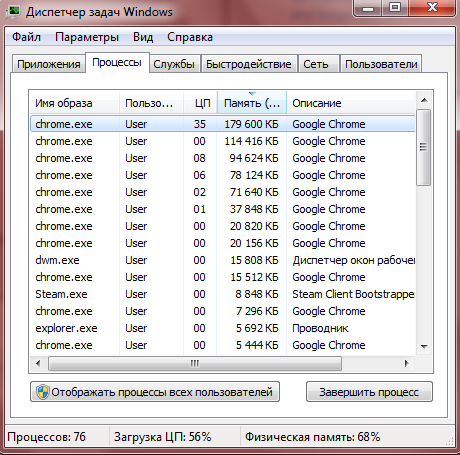 Давайте посмотрим.
Давайте посмотрим.
- Запустите меню «Пуск», нажав клавишу Windows, или откройте его вручную с помощью курсора мыши.
- Здесь найдите CMD и нажмите , запустите от имени администратора .
- Введите следующую команду в окне cmd и нажмите Enter
sfc/scannow - Теперь он начнет сканирование ПК на наличие проблем и попытается решить их автоматически, тем самым устранив проблему с диспетчером задач.
5. Запустите сканирование DISM
Если сканирование SFC также не устраняет проблему, попробуйте запустить сканирование DISM, чтобы устранить проблему диспетчера задач.
- Запустите окно командной строки на вашем ПК через меню «Пуск».
- Введите последовательно следующие команды.
DISM/Онлайн/Cleanup-Image/CheckHealthDISM/Онлайн/Cleanup-Image/ScanHealthDISM/Онлайн/Cleanup-Image/RestoreHealth - После этого перезагрузите компьютер, и на этот раз диспетчер задач должен работать нормально.

Связано: Как исправить белый экран смерти в Windows
6. Запустите проверку безопасности Windows
Windows предлагает своим пользователям чувство свободы, позволяя им устанавливать любое программное обеспечение, доступное в сети, но иногда эта свобода может оказаться мошенником.
К чему я? Эти непроверенные сторонние программы часто могут испортить настройки Windows, в результате чего диспетчер задач перестанет работать.
Однако вы можете быстро запустить сканирование безопасности Windows, чтобы найти уязвимости в системе безопасности и устранить проблему неработающего диспетчера задач Windows 11.
- Используйте сочетание клавиш Windows + I, чтобы открыть меню настроек в Windows 11.
- Здесь перейдите на вкладку «Конфиденциальность и безопасность» на левой панели.
- Выберите параметр безопасности Windows.
- Теперь выберите вариант «Вирус и угроза». После этого нажмите кнопку быстрого сканирования.

- Инструмент просканирует ваш компьютер и проверит наличие вирусов. После завершения сканирования проблема с меню диспетчера задач должна быть решена.
7. Обновите графический драйвер
Другой причиной неработающей проблемы диспетчера задач Windows 11 являются устаревшие графические драйверы. Чтобы устранить эту проблему, выполните следующие действия.
- Нажмите клавишу Windows+X и запустите диспетчер устройств.
- Теперь найдите опцию процессоров и нажмите на нее.
- После этого щелкните правой кнопкой мыши графическую карту и выберите обновить драйвер из раскрывающегося списка.
- После обновления драйверов еще раз проверьте функциональность меню «Пуск» Windows 11.
8. Проверить наличие обновлений
Вероятно, самый распространенный и простой способ решить проблему с неработающим диспетчером задач в Windows 11 — обновить Windows 11 до последней версии.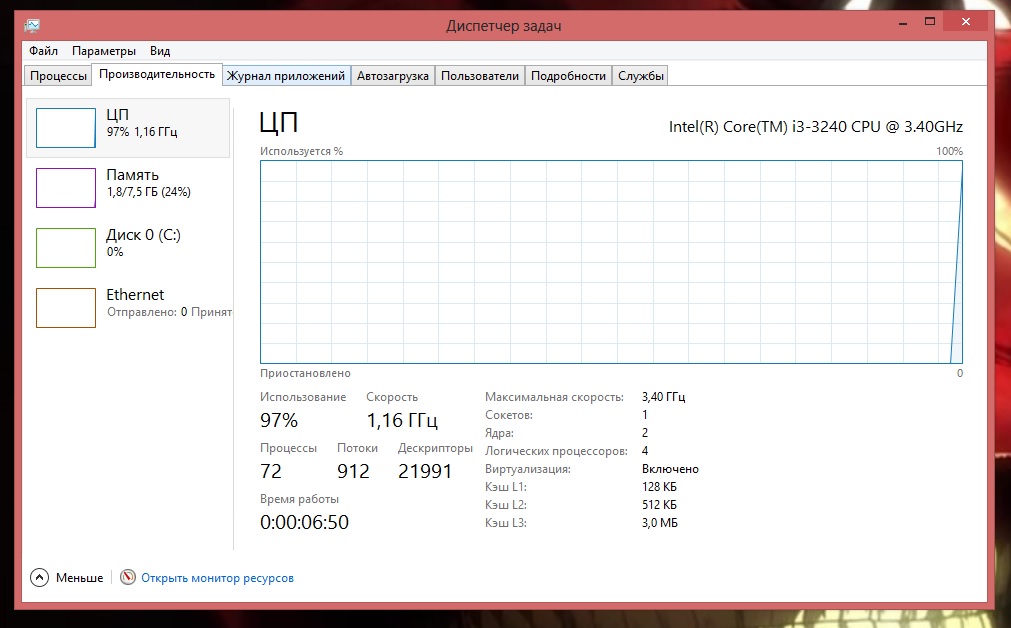

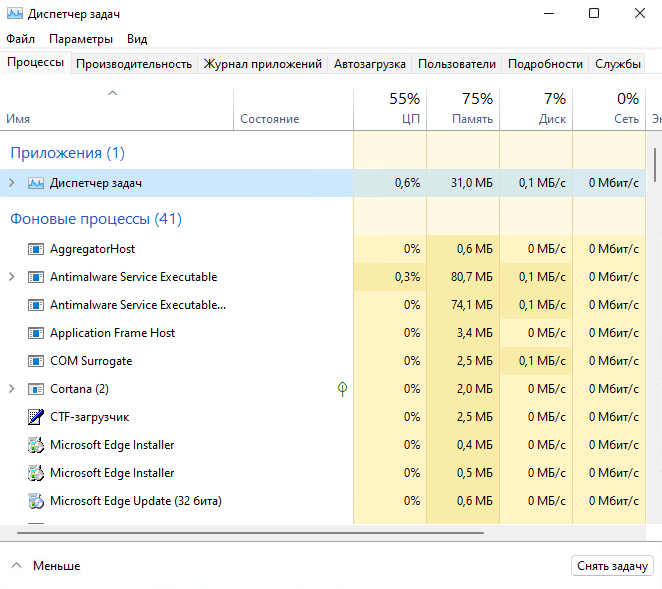
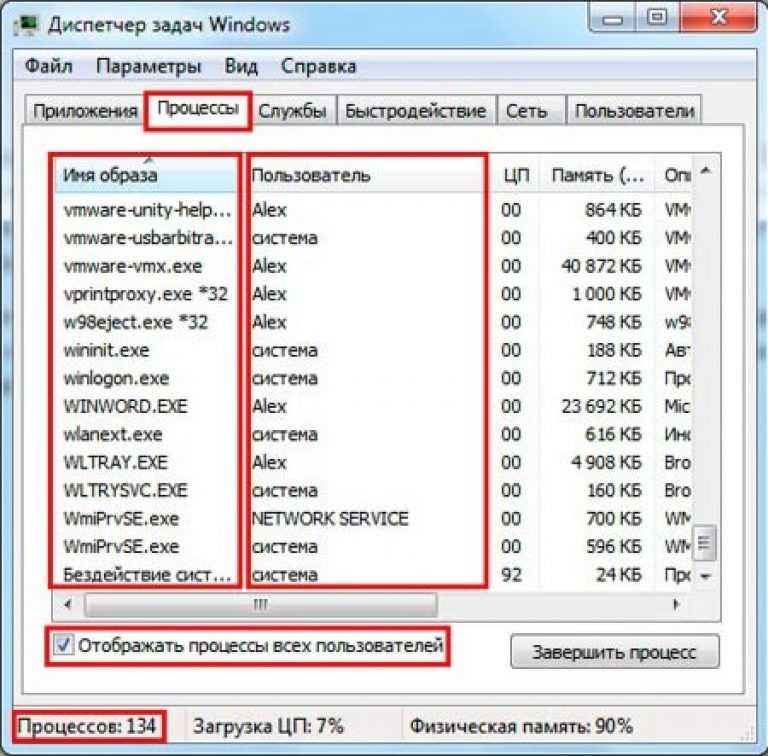
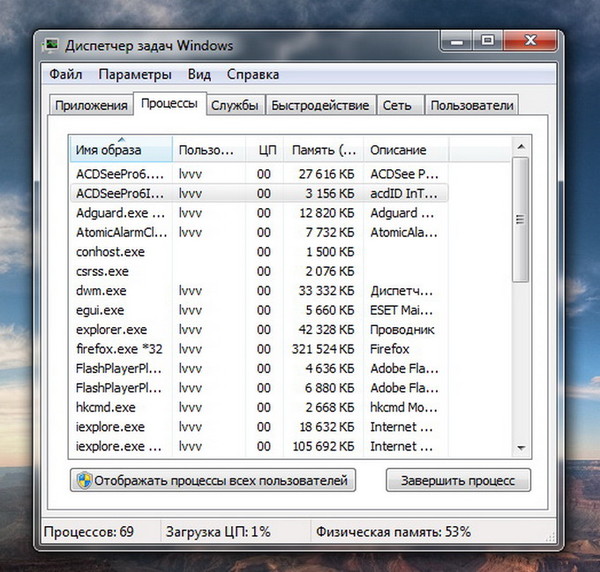

Ваш комментарий будет первым